Wix 포토앨범: 이전 앨범을 새 템플릿으로 업데이트하기
2 분
페이지 메뉴
- 새 템플릿으로 포토앨범 업데이트하기
- 자주 묻는 질문
새로운 포토앨범 템플릿을 사용하면 더 많은 디자인 및 사용자 지정 옵션을 사용할 수 있습니다. 이전 템플릿(2019년 12월 이전)으로 제작한 앨범이 있는 경우, 최신 버전으로 업데이트해 편집 및 관리할 수 있습니다.
이전 앨범을 업데이트하면 새 템플릿을 사용하는 복제 버전이 자동으로 생성됩니다. 업데이트 후에는 새 버전을 편집하고 사용자 지정해 새로운 템플릿 기능을 모두 사용할 수 있습니다.
참고:
2019년 12월 이전에 생성된 앨범은 계속해서 예상대로 작동하지만 편집 또는 업데이트할 수 없습니다.
새 템플릿으로 포토앨범 업데이트하기
앨범을 업데이트하면 새로운 복제 버전이 자동으로 생성됩니다. 그 다음 새로운 템플릿 기능을 사용해 새로운 버전을 편집하고 게시할 수 있습니다.
이전 앨범은 사이트에 계속 표시됩니다. 업데이트 후 에디터로 이동해 이전 버전은 비공개하고 새 버전을 표시하세요.
포토앨범을 업데이트하려면:
- 사이트 대시보드의 포토앨범 탭으로 이동합니다.
- 2019년 12월 이전에 생성한 해당 앨범 옆 앨범 관리 를 클릭합니다.
- 앨범을 관리하기 전에 업데이트할 것인지 묻는 팝업이 표시됩니다. 시작하기를 클릭해 앨범을 새 템플릿으로 복제합니다.
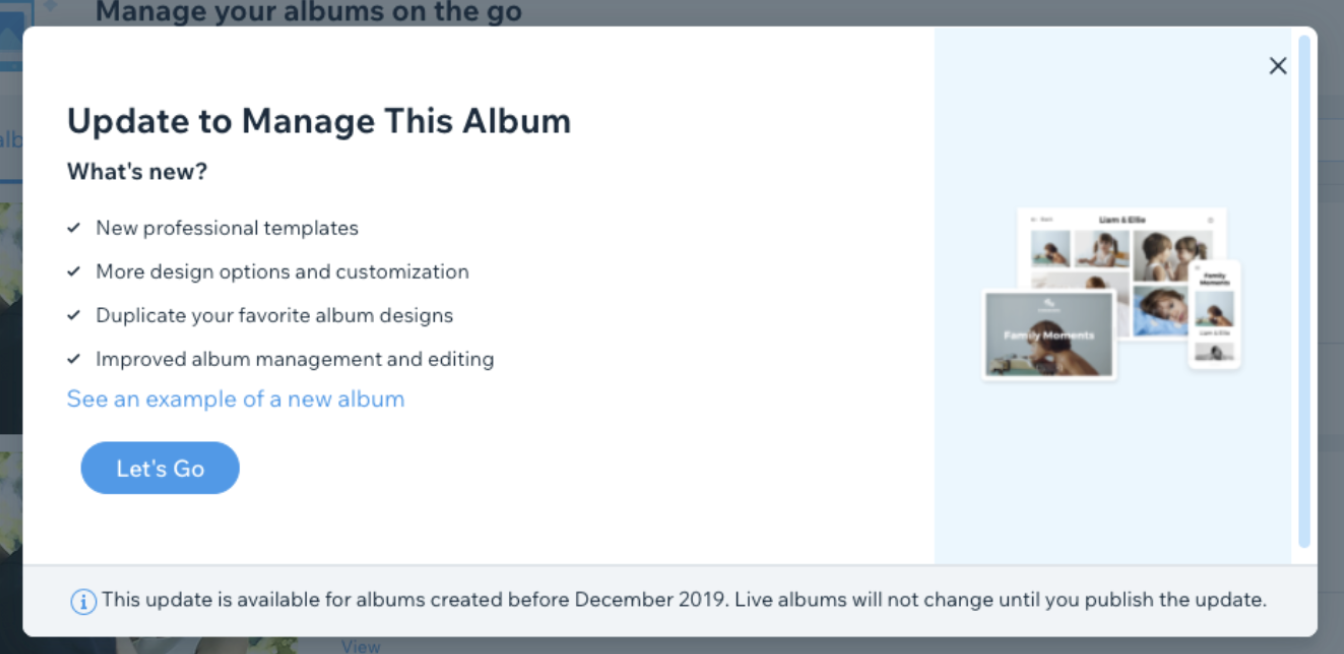
- 앨범이 복제되면 새 템플릿 기능을 사용해 앨범을 사용자 지정합니다.
- 앨범의 사용자 지정을 완료했다면 오른쪽 상단의 업데이트를 클릭해 변경 사항을 저장합니다.
- 게시하기를 클릭해 사이트에 앨범을 게시합니다.
참고:
에디터로 이동해 라이브 사이트에서 이전 버전은 비공개하고 새 버전을 표시해야 합니다.
자주 묻는 질문
아래에서 이전 앨범 업데이트와 관련된 질문을 클릭해 답변을 확인하세요.
방문자가 이미지를 구매할 수 있는 이전 앨범을 업데이트할 수 있나요?
앨범을 업데이트하면 방문자가 즐겨찾기에 추가할 수 있나요?
이전 템플릿 스타일을 계속 사용할 수 있나요?

